iPhoto guía
-
iPhoto 2 Tutorial
-
3 puntas de iPhoto
-
iPhoto 4 alternativa
-
iPhoto 5 Plugins
-
iPhoto 6 solución de problemas
Solucionar los problemas comunes de iMovie
Apple es famosa por sus productos estables y confiables. iPhoto viene construido con la más reciente de Mac OS. Como no escapa a otros programas, los usuarios de iPhoto de vez en cuando problemas usarlo. Con tantas características como la edición, distribución, instalaciones de almacenamiento, el programa puede comportarse excepcionalmente. Pero la buena noticia es la mayor parte de la solución de problemas con la última actualización. Ahora vamos a ver cómo se puede arreglar algunos problemas comunes de iPhoto:
#1. iPhoto no importar fotos
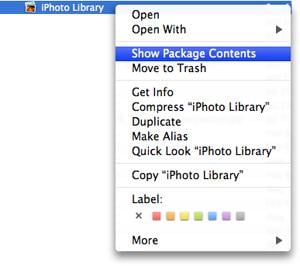
A veces iPhoto muestra un error al intentar subir fotos e importarlas a iPhoto. El error dice que tienes un archivo ilegible. Usted puede intentar algunas soluciones estándar como desconectar la cámara y conecte nuevo nuevo o reiniciar su computadora. Si aquellos no soluciono el problema, Compruebe la funcionalidad de su disco duro en su computadora que está funcionando adecuadamente. Si eso no funciona para usted entonces localizar imágenes, y que está intentando importar en la carpeta de foto situada en la carpeta de inicio. Luego haga clic en la biblioteca de iPhoto y seleccione la opción "Mostrar contenido del paquete". Presentará sus fotos que está intentando importar. Moverlos a la ubicación deseada en su computadora. Puede que necesite cambiar la configuración de seguridad en su computadora para importar imágenes.
#2. iPhoto sigue chocando
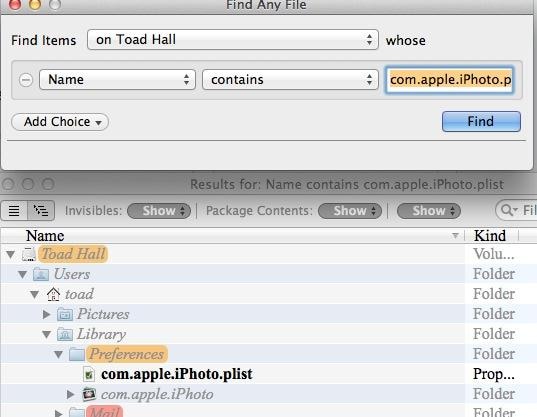
Los usuarios de iPhoto experimentan a veces chocando repetidas debido a biblioteca corrupto, base de datos más grande y complejo o corrupción en las características. Puede que desee volver a instalar todo el programa para solucionar este problema. Pero volver a instalar el programa tendrá que volver a importar todas las imágenes. En lugar de reinstalar, puede resolver este problema eliminando el archivo de la lista que almacena las configuraciones personales como información de ubicación y traer de vuelta la aplicación a los ajustes de fábrica. Archivo de la lista situado en preferencias de biblioteca de usuario de tu Mac. Busque los archivos de com.apple.iphoto.list y elimínelo. Puede que necesite reconstruir su biblioteca después de este paso, que es un proceso bastante sencillo. Presione la manzana y las teclas de opciones cuando reinicie iPhoto y seleccione reconstruir la base de datos de la biblioteca de la copia de seguridad automática.
#3. iPhoto se convierten en muy lenta
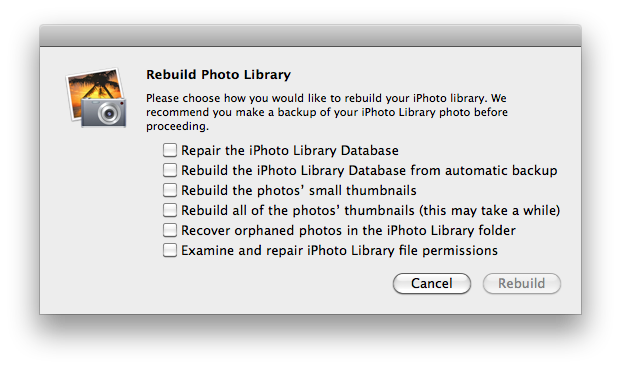
los usuarios de iPhoto experimentan interfaces muy lentas para los archivos ellos mismos necesitaban ser reconstruido o reparado y base de datos más grande y complejo. Reconstrucción de la biblioteca puede también solucionar otros temas relacionados con iPhoto biblioteca base de datos como las fotos que faltan, la biblioteca es ilegible, etc. y otros temas. Para resolver este problema, primero copia de seguridad tu biblioteca de iPhoto. Luego actualizar iPhoto a la versión más reciente de la actualización de Software en el menú Apple. Actualización del software puede mejorar tu experiencia de usuario. Si el problema todavía existe entonces busque documentos de apple como Apple proporciona instrucciones específicas para la reconstrucción de la biblioteca de iPhoto.
#4. reconocimiento de la cara de iPhoto no funciona
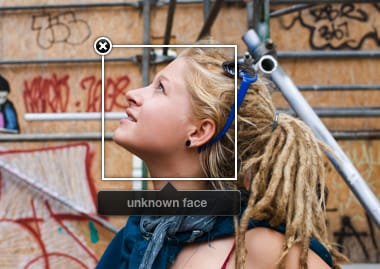
Es un problema muy común para los usuarios de iPhoto en todo el mundo. Los usuarios encontraron este problema debido a una rotura en la base de datos de detección de cara de iPhoto. La razón más común para que este problema es compartir la base de datos entre múltiples usuarios en una Mac y para esto puede perder todos los datos de la biblioteca de iPhoto que también puede dañar el software iPhoto. Puede solucionar este problema reseteando la base de datos. Para restablecer, en primer lugar, necesitará borrar la existente y crear uno nuevo. Reinicie el iPhoto, y buscará sus imágenes durante algún tiempo. Después de eso, usted puede utilizar iPhoto perfectamente.
#5. error de dieta de iPhoto

iPhoto reduce el tamaño de la biblioteca de iPhoto por eliminar todos los cuadros duplicados almacenados en la biblioteca. Pero a veces iPhoto puedes borrar copias de seguridad de todas las fotografías modificadas o rotados y cuadros miniatura que mezclan con imágenes de alta resolución. Este problema se conoce como el error de dieta de iPhoto. Este problema se produce cuando la aplicación iPhoto proporciona información incorrecta sobre cualquier imagen. El problema indica que la corrupción de la biblioteca de iPhoto o presencia de un error en iPhoto AppleScript. Recuperación de la biblioteca de iPhoto y actualización del iPhoto a la versión más reciente pueden solucionar este problema.
#6. No puede importar Fototeca de iPhoto a aperture 3

Apertura proporciona acceso a parpadeo, MobileMe, Facebook, correo electrónico, etc. con el clic de un ratón. Pero miles de usuarios experimentan problemas importar biblioteca de iPhoto a aperture 3. El error da un mensaje como "importación de bibliotecas de versiones anteriores a iPhoto 7.1.5 no admitida. Por favor actualizar tu biblioteca de iPhoto con iPhoto 7.1.5 o posterior. "o"no hay suficiente espacio libre en el volumen de la biblioteca de Aperture para importar los elementos seleccionados. Puede estimar que usted necesita al menos un 1214 MB adicionales de espacio". Para resolver este problema, debe copia de seguridad y reconstruir su biblioteca. Al iniciar iPhoto, mantenga pulsada las teclas mandamiento y luego reconstruir el iPhoto utilizando el cuadro de diálogo de reconstrucción. Elija Biblioteca de iPhoto de reconstrucción de la copia de seguridad automática.
#7. No se puede agregar música desde iTunes en una presentación de diapositivas creada con iPhoto

Agregar música al slideshow es una gran idea para hacer su presentación fantástica. Pero añadiendo no puede agregar música desde iTunes en una presentación de diapositivas creada con iPhoto: agregar música al slideshow es una gran idea para hacer su presentación fantástica. Pero agrega música de iTunes en iPhoto 11 puede bloquearse el programa entero. Para resolver el problema primero dejar iPhoto y el lanzamiento de iTunes. Haga clic en archivo en la esquina superior izquierda de la pantalla. Continuación, seleccione biblioteca en el menú desplegable. Seleccione organizar biblioteca. Luego seleccione reorganizar los archivos en la carpeta "iTunes Media". Haga clic en Aceptar para completar la tarea.
#8. iPhoto no reconoce la cámara conectada al ordenador
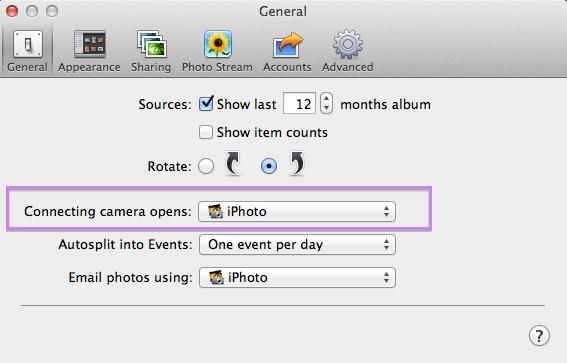
A veces iPhoto no puede reconocer automáticamente la cámara y las necesidades de solución de problemas. Antes de solucionar problemas, asegúrese de que la cámara es compatible con iPhoto. Algunos cámara soporta diferentes modo de comunicarse con el equipo como modo de almacenamiento masivo o modo PTP (Protocolo de transferencia de imágenes). Probar diferentes modos de conectar la cámara a iPhoto. Si no que puede ayudar y entonces actualizar tu versión de Mac OS, versión de iPhoto. Actualización de la ayuda de cámara de versión y actualizaciones de iPhoto.
#9. copia de seguridad falla de iPhoto
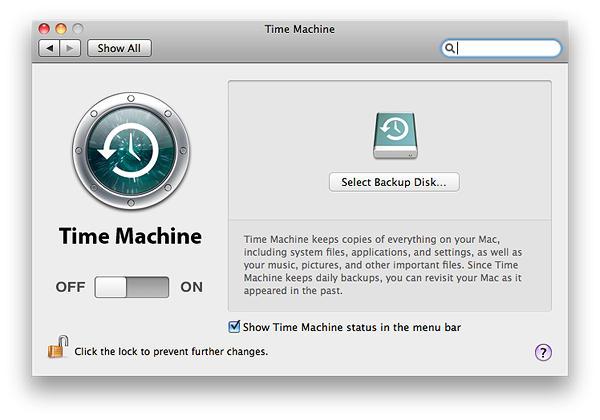
Si te enfrentas a problemas a la biblioteca de iPhoto copia de seguridad que no copia de seguridad directamente. Utilice Time machine para copia de seguridad de tu biblioteca. Solo tienes que encenderlo y Time machine automáticamente se copia de seguridad de imágenes. También puede restaurar eliminado imágenes en la vista en tiempo de viaje.
#10. Imagen mostrando como en blanco en cara
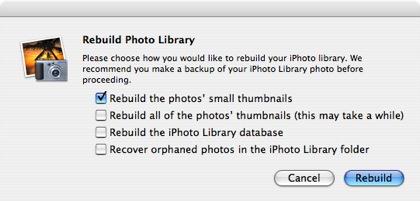
Organizar imágenes en el modo de rostros, imágenes demuestran para arriba como blanco y que salpican la línea alrededor del borde del espacio. Primero Compruebe si puede ver imágenes en el espacio punteado en blanco. Si ves las imágenes de biblioteca de base de datos de su miniatura de iPhoto está dañado. Reconstruir su base de datos de iPhoto miniatura para solucionar este problema. Para ello, mantenga pulsada la tecla Comando y la tecla opción al mismo tiempo y haga doble clic en el icono de iPhoto. Desde la ventana pop-up uso la opción de "Reconstruir las miniaturas". Reconstruirá su base de datos de miniatura.
Por lo tanto, podemos esperar que será muy útil para solucionar sus problemas de iPhoto.
